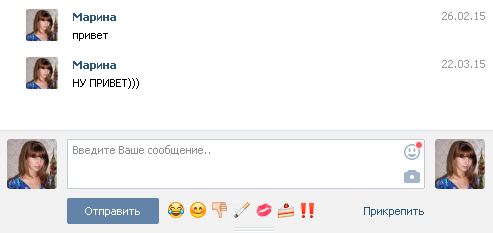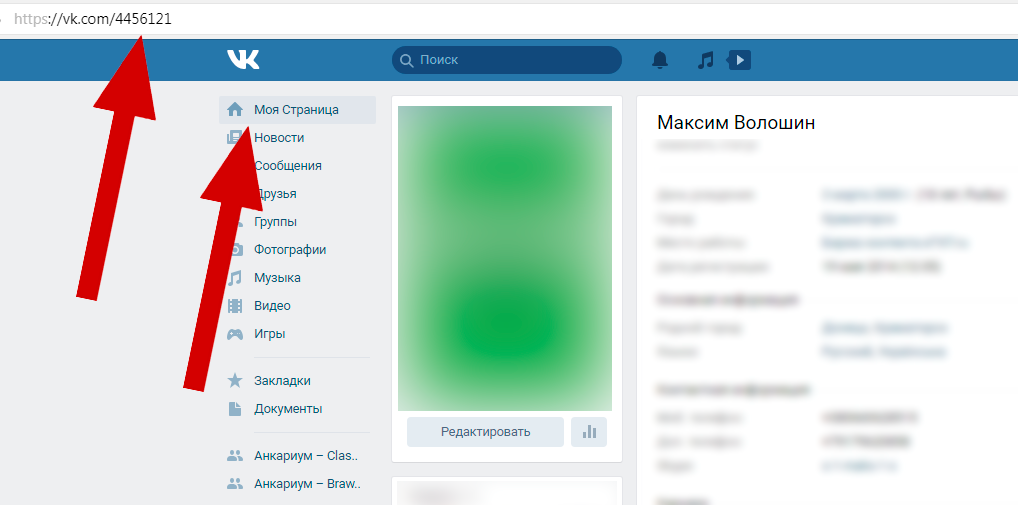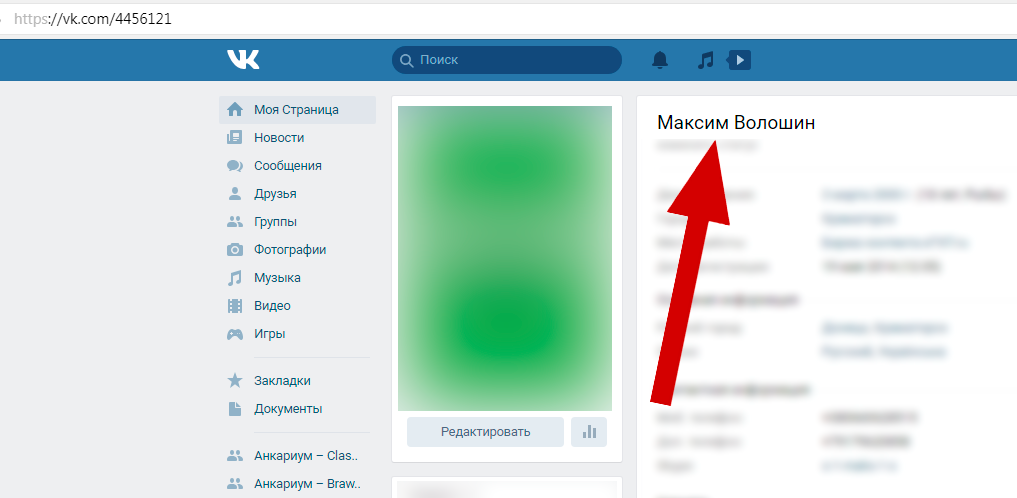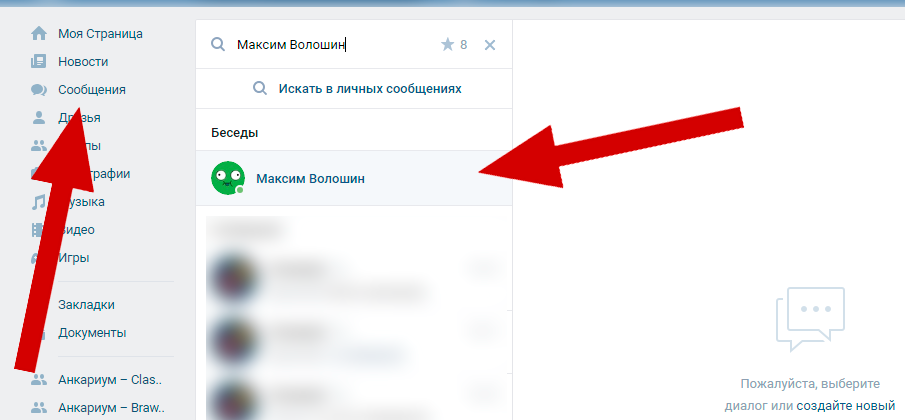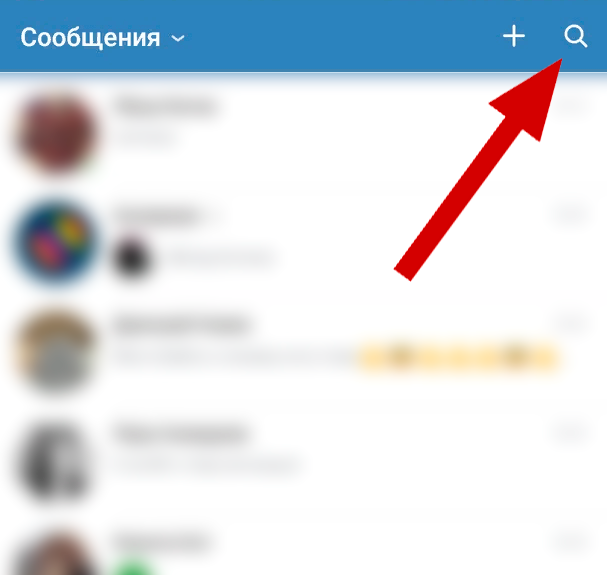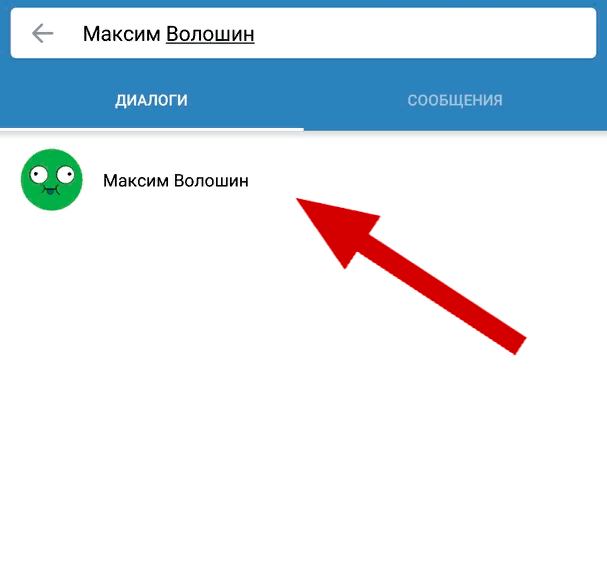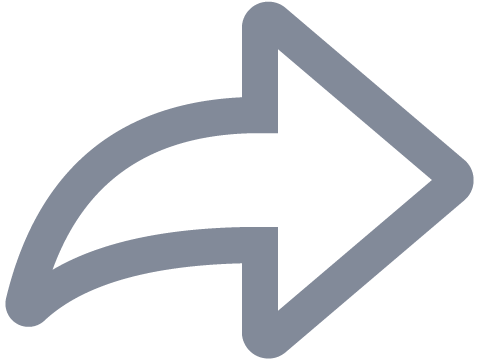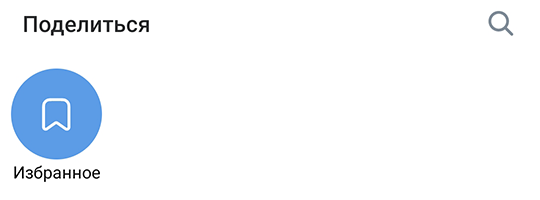|
Не могу найти переписку в ВК с самим собой, куда она пропала и как найти? Моя переписка с самой собой в ВК ведется регулярно, и вещи эта для меня просто неотъемлема. Туда я скидываю разную музыку и фото, интересные посты и использую «личную» переписку в качестве заметок. Если вы по каким-то причинам случайно потеряли переписку с самим собой, то паниковать не стоит. Потому что найти ее совсем не сложно. Для этого нам нужно:
Готово! Теперь переписка снова в вашем распоряжении и никуда не пропала. А если вы еще не создали переписку с самим собой в ВК, то посмотреть, как это сделать, можно здесь. автор вопроса выбрал этот ответ лучшим Горная река 2 года назад Порой нужно что-то скинуть или записать и поэтому часто в Зои идёт личный диалог самому себе и это очень удобно и ничего не теряется и другому человеку не засоряется личка. Социальная сеть Вконтаке очень часто вводит различные обновления и они не всегда нравится пользователям, так как чаще всего новые способы непривычны и просто неудобны. Сейчас же диалог с самим собой исчез из всего списка диалогов, но найти его можно через раздел «Избранное» и там все сообщения будут сохранены. Пучеглазик 2 года назад Действительно, последнее время часто стали поступать комментарии о том, что в социальной сети «ВКонтакте» сообщения с самим собой куда-то пропали. Связано это с тем, что недавно произошло обновление, и теперь в мобильной версии и приложении диалог с самим собой называется «Избранное» (что-то типа заметок). На компьютере пока всё остаётся по-прежнему. Он ни куда не пропал, он теперь называется по другому — раздел Избранное. Очень удобная идея от ВК, ведь там можно сохранять разную информацию, которая Вам может понадобиться. Я часто что-то сохраняю в избранное, очень удобно, не надо искать заново, сохранил, и всё. Поэтому это раздел Избранное. Алекс98 2 года назад Я сначала тоже не понял куда пропал диалог с самим собой «ВКонтакте». Была очень удобная функция добавить самого себя в друзья и вести диалог, скидывать себе всякую важную информацию, заметки и напоминания. Дело в том что диалог этот не пропал, он поменял свое название в мобильной версии приложения после обновления. Теперь он называется: «Избранное», вся переписка сохранилась. -Irinka- 2 года назад Те, кто активно пользуется социальной сетью ВКонтакте, наверняка, смогли оценить по достоинству возможность писать себе сообщения. Это очень удобный функционал, с помощью таких сообщений можно сохранить важную информацию для себя, сделать так, чтобы она была «под рукой». После обновления социальной сети многие решили, что диалог сам с собой пропал, но это не так. Теперь данный диалог, письма самому себе, можно найти в рразделе Избранное. 127771 2 года назад В данном вопросе речь идет об очень удобной функции, писать самому себе сообщения. Я часто кидаю самому себе разные ссылки, использую этот функционал в качестве заметок. Я как понимаю в последнее время произошли обновления в приложении, поэтому те, кто используют приложение, не смогли направить самому себе сообщение. Теперь в приложение изменился функционал, нужно зайти в раздел «Избранное». Если говорить про обычную версию ВКонтакте, то ничего пока не поменялось. Arthur Mo 2 года назад Переписка с самим собой теперь пункт «Избранное», и там сохраняем записи, с которыми можно поделиться. И когда жмешь «Поделиться», то находишь без труда данный пункт. Нажмите кнопку поиска, получите быстрый доступ к диалогу с самим собой. Точно в цель 2 года назад Диалог с самим с собой на самом деле очень удобная вещь. Ведь иногда надо сохранить куда-то нужную информацию и отправить ее самому себе очень даже удобно. Недавно пользователи сайта «Вконтакте» заметили, что не могут отправить сообщение самому себе. Теперь личные сообщения с самим с собой можно сделать и посмотреть в разделе «Избранное» 88SkyWalker88 2 года назад В социальной сети «ВКонтакте» была такая функция как переписка самому себе. Это было очень удобно в том плане, что там можно было сохранять интересный контент (музыка, видео, вкладки). А когда понадобится — найти все сразу в нужном месте. С недавних пор пользователи заметили, что в мобильном приложении «ВКонтакте» переписка самому себе пропала. Это связано с очередным обновлением. И переписка не пропала, а поменялось ее название. Теперь это называется «избранное». Обновление коснулось только мобильных приложений. Vasey007 более года назад Зашел тоже сегодня и не увидел диалога с собой.Весь расстроился Знаете ответ? |
Социальные сети помогают не только общаться, слушать музыку и просматривать интересные «ленты». Они могут стать местом хранения важной информации. Для этого стоит знать, как написать самому себе в ВК 2023. Инструкция актуальная и учитывает все изменения в новом дизайне соцсети.
Зачем писать себе Вконтакте?
Как было сказано выше, это очень удобный способ сохранения нужных ссылок или текста. Своего рода «записная книжка» получается, где нет явного ограничения в количестве символов. Функция весьма удобная, а также имеет аналоги в других социальных сетях, например, Facebook.
Другого оправдания для применения данной «техники» я не нашел. Может Вы подскажете, для чего еще можно отправлять сообщения на свой адрес?
Думаю, пора перейти к рассмотрению способов. Сразу отмечу, разработчики периодически вносят изменения в интерфейс. Поэтому, мои рекомендации актуальны на март 2023 года. Если заметите какие-либо несоответствия – попрошу рассказать о них в комментариях. Буду крайне признателен.
Способ №1 — как написать самому себе в ВК
- Переходим по ссылке и входим в свой аккаунт;
- Слева есть перечень, где присутствует пункт «Друзья» — кликаем по нему. Отобразиться список «френдов». Справа от каждого имени расположено «три точки». Нажимаем для разворачивания дополнительного меню, где выбираем действие «Посмотреть друзей»:
- Находите себя (обычно это не составляет труда, поскольку Вы должны быть на первом месте) и жмете по надписи — «Написать сообщение»:
Вроде бы просто, но как-то много лишних телодвижений. Может есть решение более подходящее?
Автор рекомендует:
- Как использовать приложение Zello рация
- Что делать, если главная страница Skype недоступна
- Как удалить страницу в Инстаграме навсегда или временно
- Как стандартные игры для Виндовс 7 скачать бесплатно на русском языке
Способ №2 — как написать самому себе Вконтакте
Еще раз подчеркну, что у меня самая новая версия ВК, дизайн полностью обновленный. Уверен, что и у Вас так, но даже если есть отличия, то они незначительные.
- Сначала необходимо узнать ID вашей страницы, который состоит из 7-9 цифр. Сначала идем в настройки.
- На вкладке основные пролистываем вниз до раздела «Адрес…» и жмем на «Изменить». После этого отобразятся нужные символы:
- Теперь их нужно вставить вместо «звездочек» в следующую ссылку и открыть её в браузере:
http://vk.com/im?sel=*******
- Загрузиться окно, где Вы сможете в ВК написать самому себе:
Способ №3 – самый простой
Если не хотите «лазить» по друзьям, искать идентификатор в настройках, то стоит прибегнуть к данному решению.
- Идем в «Сообщения» (пункт меню в левой части окна);
- Сверху будет расположена поисковая строка, куда стоит вписать свое имя (фамилию);
- В найденных результатах кликаем по своему аккаунту и оказываемся на страничке переписки:
Красота, согласитесь? Кстати, указанный путь актуален и для мобильной версии Вконтакте (проверял на Андроид смартфоне), а также подходит для Messenger от Facebook.
Видео
Вы узнали, можно ли и как написать самому себе в ВК 2023. Инструкция учитывает новый дизайн и прочие изменения интерфейса.
Вам помогло? Поделитесь с друзьями — помогите и нам!
ВКонтакте – удивительная социальная сеть, это редкое место, где ты можешь поболтать сам с собой. Казалось бы, кому это нужно? Но смысл есть, ведь второго тебя можно использовать в корыстных целя. Писать самому себе во ВКонтакте будет полезно для следующих действий:
- Быстрое сохранение какого-либо письма, альтернатива заметок.
- Возможность написать известие либо загрузить картинку на сервер и хранить её лично для себя, типо облака, только в любимой социальной сети.
- Фиксирование чужой речи до её удаления. Твой собеседник часто удаляет контент? Перешли его себе в личку и сообщение навсегда там останется, как бы собеседник ни бесился (смотрите как пересылать сообщения ВК в соответствующей статье). Таким же методом можно сохранить картинки, видео, голосовые и так далее до удаления.
Вести переписку самим с собой в ВК можно бесконечно. Это будто пересылка с любым другим пользователем, только в качестве второго человека выступает твоя же страница. Всё отправленное туда моментально приходит тебе, будто с этой страницы тебе написал кто-то (а это на самом деле ты и есть). Получается такое себе письмо бумеранг. Попробуй послать что-то и увидишь, как это работает.
Как написать самому себе через компьютер или ноутбук?
Чтобы писать самому себе, открой ВКонтакте через любой удобный браузер. Есть два способа добраться до диалога с собой, а именно:
- Создать ссылку на беседу со своей страницей.
- Найти ЛС с собой в перечне переписок.
И да, каждый раз такую операцию проводить не нужно. Достаточно один раз найти себя и написать туда что-нибудь, после чего переписка с собой будет отображаться в списке сообщений наряду с остальными диалогами ВКонтакте. Так ты в любой момент сможешь прочесть её, и что-то накарябать туда опять. Но удалив все посты в ней, она вновь скроется и понадобится проводить операцию по её восстановлению снова.
Чтобы создать ссылку на беседу с собой, зайди в свой профиль по вкладке «Моя страница» и скопируй последние цифры в данной ссылке.
Затем эти цифры вставь сюда вместо звездочек и перейди по получившейся ссылке:
//vk.com/im?sel=***********
После перехода ты попадешь в обыкновенную переписку, только получатель будет человек с твоей аватаркой и именем, ах, это же ты и есть! Кстати, эту ссылку можно отправлять кому угодно и если по ней перейти, то пользователь попадет в переписку с тобой сразу же.
Но есть метод проще. Для его исполнения открой вкладку «Сообщения» и нажми на поле ввода поиска. В это поле введи точное имя и фамилию своей страницы. Для надежности лучше зайти в «Моя страница» и просто скопировать ФИО там.
Далее вставь эти значения в поиск сообщений и подтверди, нажав на Enter. Среди перечня людей и переписок будет и твоя страница – узнай её по аве и имени.
Кликнув на полосу со своим аккаунтом, откроется переписка самим с собой. Вот и всё, ничего сложного.
Вам также будет интересно: “Удаляем непрочитанные сообщения в ВК: как и зачем это делается“.
Как написать самому себе через смартфон на Андроид или IOS?
С телефона написать самому себе ещё проще! Достаточно зайти во вкладку сообщений и нажать на иконку лупы вверху справа.
В появившейся строке напиши своё имя и фамилию, после чего выбери собственный профиль из предложенных вариантов.
Кликнув, откроется желанная переписка с собой. Теперь 100% хоть один умный и интересный собеседник в этой социалке у вас будет. 😉
Почему не открывается переписка?
Если по какой-то причине не работает ни один метод, убедись, что имя и фамилию ты написал верно. Очень важно чтобы эти значения писать точь-в-точь как на странице. Также, если у тебя между фамилией и именем добавлены дополнительные символы, удали их из поиска и тогда всё заработает.
А о том, как отправить самому себе сообщение в Телеграм, есть статья на нашем сайте.
Telegram, конкурент WhatsApp, предлагает возможность сохранять тексты, изображения, видео, документы и другие файлы с помощью «Сохраненных сообщений». К сожалению, в WhatsApp такой возможности пока нет. Тем не менее, несколько простых приемов позволяют вам открыть чат WhatsApp с самим собой, чтобы сохранить важные сообщения, файлы, изображения, заметки и многое другое, не создавая группу. Вот как можно пообщайтесь сами с собой в WhatsApp на Android и iOS.
Также прочтите | 3 функции чата, которые делают Telegram лучше, чем WhatsApp
Все мы получаем в WhatsApp сообщения, документы и изображения, которые, по нашему мнению, важны и должны быть сохранены в одном месте, а не скрыты под другими сообщениями. Самый быстрый способ сохранить эти сообщения или медиафайлы — переслать их себе.
Хотя люди с двумя номерами WhatsApp могут пересылать контент на другой номер, другим приходилось создавать группу, добавляя один из своих контактов, а затем удаляя его, чтобы создать сольный чат в WhatsApp.
К счастью, вам больше не нужно этого делать, так как это можно сделать за несколько кликов и не мешая другим. Все, что вам нужно сделать, это следовать приведенным ниже методам.
Метод 1 — Использование ссылки Wa.me
WhatsApp позволяет создавать короткие ссылки Wa.me, по которым другие могут отправлять вам сообщения, не сохраняя контакт напрямую. Вы можете использовать то же самое для общения с собой в WhatsApp следующим образом.
- Откройте браузер на своем телефоне.
- В строке URL введите https://wa.me//, затем добавьте код страны и номер мобильного как «wa.me//1234567890.»
- Нажмите Enter, чтобы открыть ссылку. Нажмите на Продолжайте чат.
- При появлении запроса выберите WhatsApp.
- Теперь вы будете перенаправлены в приложение WhatsApp с чатом с вашим собственным номером.
Теперь отправьте что-нибудь себе, чтобы сохранить как чат. Теперь вы можете использовать этот индивидуальный чат, чтобы сохранять свои тексты и пересылать важные документы, изображения или что угодно.
Также прочтите |
Метод 2 — через приложение «Контакты»
Другой способ — открыть прямой чат с самим собой через приложение контактов. Это проще, и вам просто нужно, чтобы ваш номер был сохранен на вашем телефоне.
- Запустить Контакты приложение на вашем телефоне.
- Откройте свой контактный профиль.
- Нажмите Сообщение кнопку рядом с WhatsApp ИЛИ нажмите Сообщение <ваш номер> в WhatsApp (может отличаться в зависимости от марки и модели вашего телефона).
- Вы будете перенаправлены в приложение WhatsApp, где сможете поговорить сами с собой.
Просто отправьте простое «Привет» или любое другое сообщение, чтобы чат был сохранен. Затем вы можете использовать этот чат для сохранения своих сообщений, аналогично функции сохраненных сообщений Telegram. Хорошо то, что можно создать резервную копию всего, поэтому вам не нужно беспокоиться о потере сообщений и мультимедиа в этом чате.
Заключение
Это все о том, как вы можете общаться в чате с самим собой в WhatsApp или создавать индивидуальный чат в WhatsApp, чтобы отправлять себе сообщения, изображения, видео, голосовые заметки, документы и другие файлы. Надеюсь, это было полезно для вас. Следите за новостями, чтобы получить больше советов и рекомендаций.
Также прочтите — Как тайно общаться в WhatsApp, Telegram и Signal
Вы также можете следить за нами, чтобы получать мгновенные технические новости на Новости Google или для получения советов и рекомендаций, обзоров смартфонов и гаджетов присоединяйтесь GadgetsToUse Telegram Group или на свежие обзоры видео подписывайтесь GadgetsToUse Youtube Channel.
Как написать самому себе в ВК
Как написать себе сообщение?
- Открой Мессенджер (сообщения).
-
- В мобильном приложении выбери Избранное. Этот пункт всегда на первом месте.
- В полной или мобильной версии сайта начни набирать слово «избранное» в строке поиска и ты найдешь диалог с собой (если недавно писал в него, то сразу увидишь его в начале списка). В полной версии можно также нажать на Избранное в правой колонке.
- Напиши сообщение и отправь, как обычно. Можно приложить и отправить себе фото, видео, музыку, любой файл с телефона или компьютера через кнопку со скрепкой.
При необходимости сообщение можно отредактировать.
Как сделать репост (переслать) себе в личку?
- Нажми кнопку репоста (Поделиться) на любой записи (посте), фото, видео.
- Появится окно «Поделиться».
-
- В мобильном приложении выбери Избранное. Этот пункт всегда на первом месте.
- В полной версии сайта выбери В личном сообщении и найди диалог с собой, начав вводить слово «избранное».
- В мобильной версии сайта нажми кнопку поиска 🔍 и найди диалог с собой, начав вводить слово «избранное».
- В мобильном приложении выбери Избранное. Этот пункт всегда на первом месте.
- Нажми Отправить.
Если хочешь переслать себе сообщение из диалога с другим человеком, просто нажми на него и выбери Переслать, затем найди Избранное или себя по имени, как описано выше, и отправь.
Что касается поиска себя по имени, ВК запоминает, кому ты отправлял репост личным сообщением, и показывает этих людей в начале списка (в том числе и Избранное). Поэтому в следующий раз искать уже не придется.
Также любую запись можно добавить в закладки
- Кнопка ⋮ (три точки).
- Сохранить в закладках.
- По желанию — добавь метку в появившемся окне.
Как потом найти закладки, мы рассказали здесь:
- Как посмотреть свои реакции (лайки) и закладки ВКонтакте
Останется ли копия, если исходную запись (фото, видео) удалят?
Если первоисточник удалят (например, если исходную запись удалит сам автор), то посмотреть копию у себя в избранном или в закладках будет уже нельзя. Ссылка на запись может остаться, но при переходе по ней будет выдаваться ошибка «Запись не найдена».
А вот фото, которое ты переслал себе, останется, даже если в оригинале его удалят. Это работает так же, как с альбомом «Сохраненные».
Останется и сообщение из лички, пересланное самому себе, даже если отправитель удалит его «для всех» (и у себя в диалоге, и у тебя).
Для чего можно использовать избранное?
Избранное (диалог с самим собой в мессенджере) можно использовать для заметок, памяток, закладок, для сохранения репостов и пересланных сообщений — в общем, для всего, что нужно разобрать позже или что нужно сохранить, чтобы не потерялось.
Также в диалоге с самим собой можно просто что-нибудь записать, чтобы не забыть.
Как найти избранное?
- Открой Мессенджер (сообщения).
-
- В мобильном приложении выбери Избранное. Этот пункт всегда на первом месте.
- В полной или мобильной версии сайта начни набирать слово «избранное» в строке поиска (если недавно писал туда, то сразу увидишь его в начале списка). В полной версии можно также нажать на Избранное в правой колонке.
Как удалить сообщение из избранного?
- В мобильном приложении ВК — нажми на сообщение, выбери из меню Удалить. Чтобы выделить несколько сообщений для удаления, при нажатии на первое сообщение нужно подержать палец на нем, затем выделить остальные сообщения, подлежащие удалению.
- В полной версии сайта ВК — нажми на сообщение, затем на кнопку корзины. Можно нажать на несколько сообщений, чтобы удалить их сразу.
- В мобильной версии сайта — нажми на сообщение, затем … (три точки) и Удалить. Можно нажать на несколько сообщений, чтобы удалить их сразу.
Смотри также
- Как редактировать сообщения ВКонтакте
- Как написать и отправить сообщение в ВК по номеру телефона
- Как написать, если закрыта личка ВКонтакте
- Как удалить отправленное сообщение, фото, видео ВКонтакте
- Сообщения ВКонтакте — новые, непрочитанные, удаленные

 . А потом оказалось что ВК переименовал диалог в ИЗБРАННОЕ. Теперь так и нахожу в поиске сообщений у себя.
. А потом оказалось что ВК переименовал диалог в ИЗБРАННОЕ. Теперь так и нахожу в поиске сообщений у себя.